怎么快速查找excel最后一个数据
excel表格是我们常用的数据处理软件,我们经常使用这个软件来处理大量的数据,那么如果我们想要知道我们表格的最后一个数据又不想翻那么多数据自己去找,我们应该怎么办呢?小编这就告诉大家
具体如下:
1. 首先我们在电脑桌面找到excel表格的图标,点击打开一个excel表格
2. 然后我们就会进入excel表格创建的界面。我们等待软件自己启动就可以了
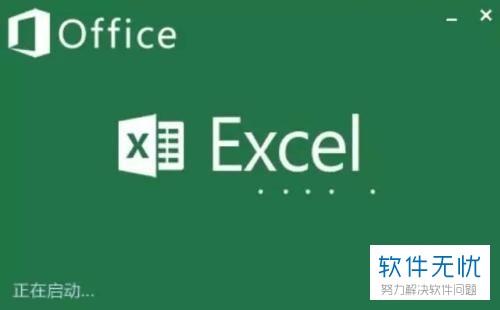
3. 然后我们随意创建一组数据用作演示
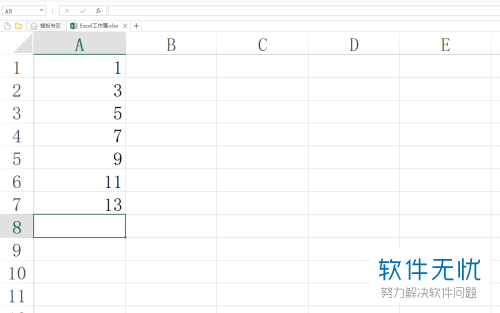
4. 比如我们创建的一组数据是A,我们想要读取这列数据的最后一个数据,我们需要另外找一个单元格,用作存储读取结果的地方,我们选中C1单元格
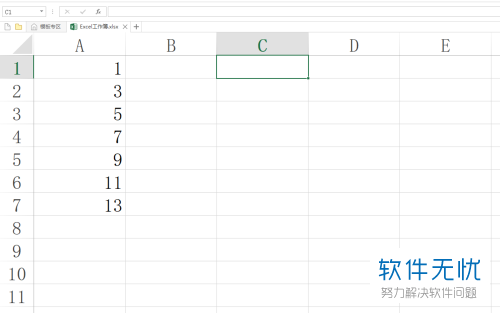
5. 选中之后,我们在顶端的编辑栏中输入下方的公式,进行读取数据,
LOOKUP(9^9,A:A),lookup函数就是我们的查找函数,公式的第一个参数表示极大值,而第二个公式就是我们选择的区域,根据区域而变化
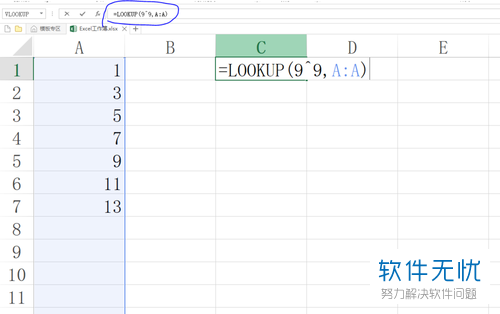
6. 输入完成函数之后,我们敲击回车键来执行函数,然后我们就可以得到我们选中区域的最后一个数据了
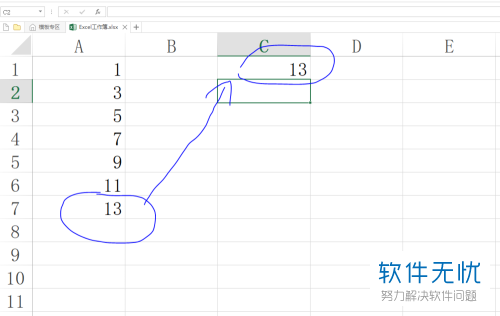
使用了这个功能之后,我们想要查找数据就方便多了,节省了我们的许多时间
分享:
相关推荐
- 【excel】 教你如何快速查找excel表中的合并单元格 07-18
- 【excel】 如何快速删除Excel中重复数据 07-19
- 【excel】 如何快速在Excel中加入数据透视图方法教程 05-22
- 【excel】 如何快速在Excel中加入数据透视图 05-19
- 【excel】 如何快速查找excel表中的合并单元格 06-10
- 【其他】 笔记本怎么设置键盘按照字母快速查找文件? 12-06
- 【其他】 excel使用筛选功能快速查找重复的数据 06-07
- 【其他】 怎么快速在Excel表格中查找同一查询结果的多列数据 02-20
- 【其他】 如何在Excel中快速查找数据?查找不到如何返回指定值? 03-05
- 【其他】 如何快速把Excel表格中的同一列数据合并到一个单元格里 04-27
本周热门
-
iphone序列号查询官方入口在哪里 2024/04/11
-
b站在线观看人数在哪里 2024/04/17
-
小鸡宝宝考考你今天的答案是什么 2024/04/24
-
番茄小说网页版入口免费阅读 2024/04/11
-
蚂蚁庄园今日答案 2024/04/24
-
微信表情是什么意思 2020/10/12
-
微信文件传输助手网页版网址 2024/04/19
-
192.168.1.1登录入口地址 2020/03/20
本月热门
-
iphone序列号查询官方入口在哪里 2024/04/11
-
小鸡宝宝考考你今天的答案是什么 2024/04/24
-
b站在线观看人数在哪里 2024/04/17
-
番茄小说网页版入口免费阅读 2024/04/11
-
蚂蚁庄园今日答案 2024/04/24
-
微信表情是什么意思 2020/10/12
-
抖音巨量百应登录入口在哪里? 2024/04/11
-
微信文件传输助手网页版网址 2024/04/19
-
快影怎么剪辑视频 2024/04/18
-
输入手机号一键查询快递入口网址大全 2024/04/11












